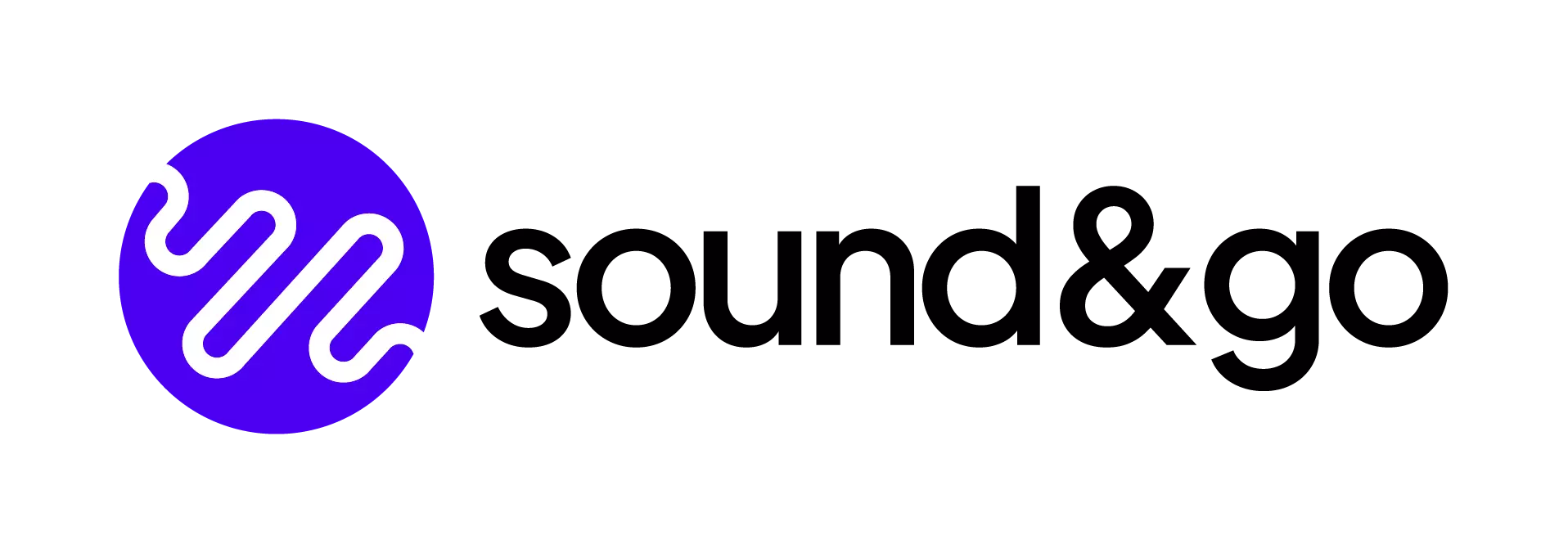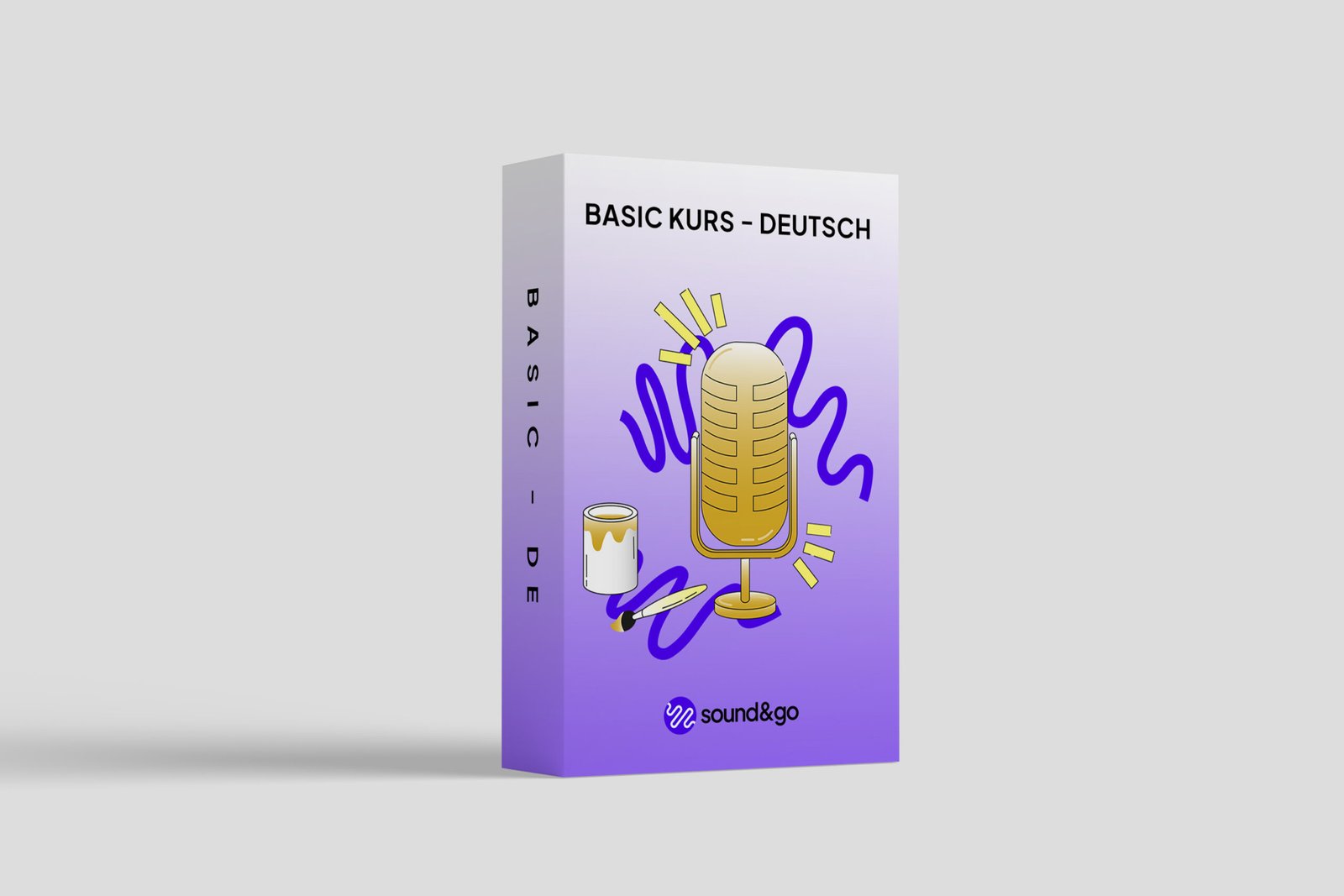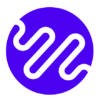Podcast auf YouTube veröffentlichen? Warum du deinen Podcast auf YouTube hochladen solltest!

Inhaltsverzeichnis
Warum du deinen Podcast auch auf YouTube hochladen solltest!
Wenn man jemanden fragt, auf welchen Plattformen man Podcasts hören kann, würde niemand sofort mit “YouTube” antworten. Spotify, Google Podcast und Apple Podcast sind die größten Podcast Plattformen, und auch YouTube springt nun mit auf.
Da deine Episode bereits im Audio-Format existiert ist es nicht schwierig, deinen Podcast auch noch auf YouTube zu veröffentlichen. Dafür brauchst du ein Video. Wie du das einfach hinbekommst, zeigen wir dir weiter unten.
Warum sollte ich das tun?
YouTube gehört zum Mutterkonzern Aphabet, also Google und ist somit allein deswegen relevant. Google ist die größte Suchmaschine der Welt und analysiert jeden Schritt und Tritt von dir, auch als Podcaster. Zudem gibt es auf YouTube so viel Content, der interessant ist. Und wer weiß, vielleicht wird dein Kanal entdeckt und du bekommst viele neue Hörer *innen für deinen Podcast?
Mit der neuen Funktion auf der Video-Plattform YouTube Podcasts veröffentlichen: So funktioniert es!
Schritt 1: Du benötigst einen YouTube Kanal
Ein YouTube Kanal ist ganz einfach erstellt. Falls du bereits ein Google Account hast, logge dich ein und gehe auf YouTube.com. Dann klickst du auf dein Profilbild oben rechts und klickst auf “Mein Kanal” oder auf “Kanal erstellen”.
YouTube hat einen guten Guide, was man dabei beachten sollte.
Schritt 2: Gehe auf das YouTube Studio
Klicke nochmals auf dein Profilbild und klicke dann auf “YouTube Studio” oder folge diesem Link.
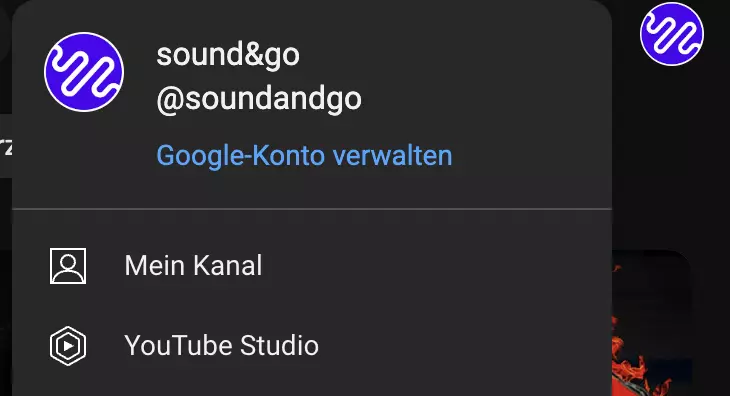
Schritt 3: Klicke auf "Erstellen" und dann auf "Neuer Podcast"
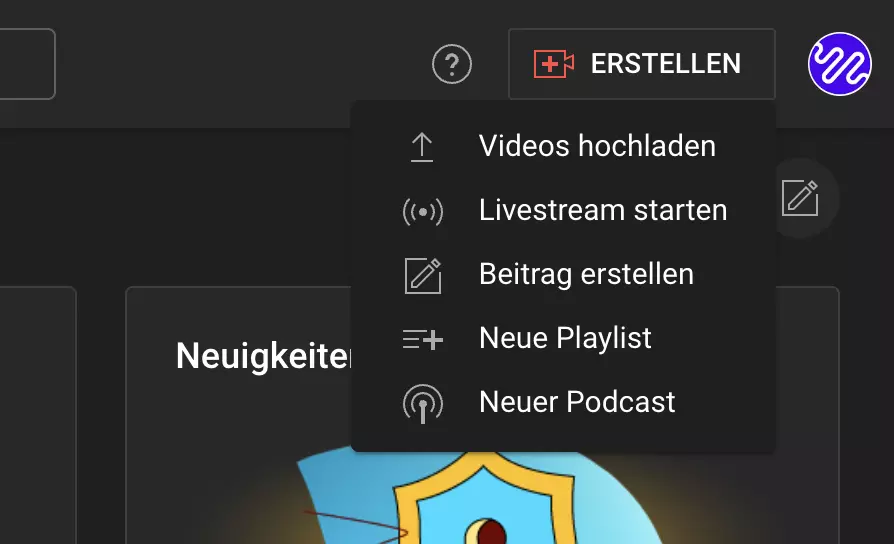
Schritt 4: Gib alle Details wie Titel und Beschreibung ein, lade dein Cover hoch
Klicke nochmals auf dein Profilbild und klicke dann auf “YouTube Studio” oder folge diesem Link.
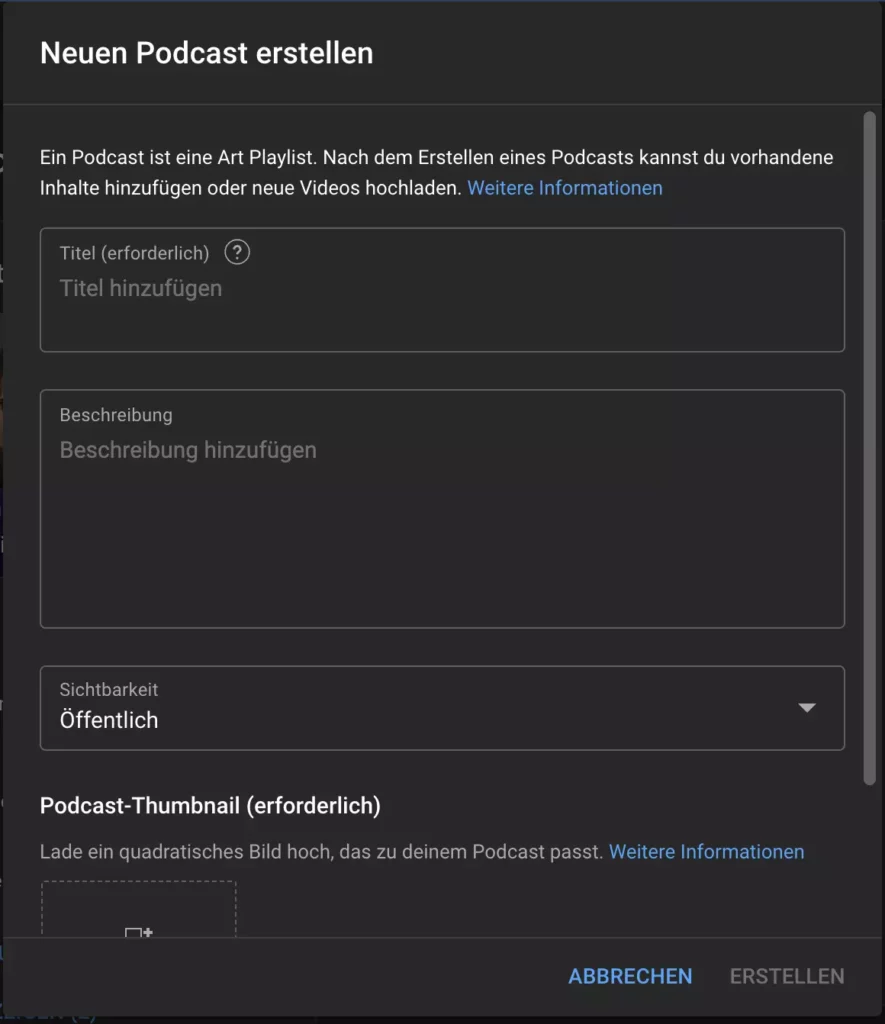
Schritt 5: Klicke auf Videos und lade dein erstes Video hoch!
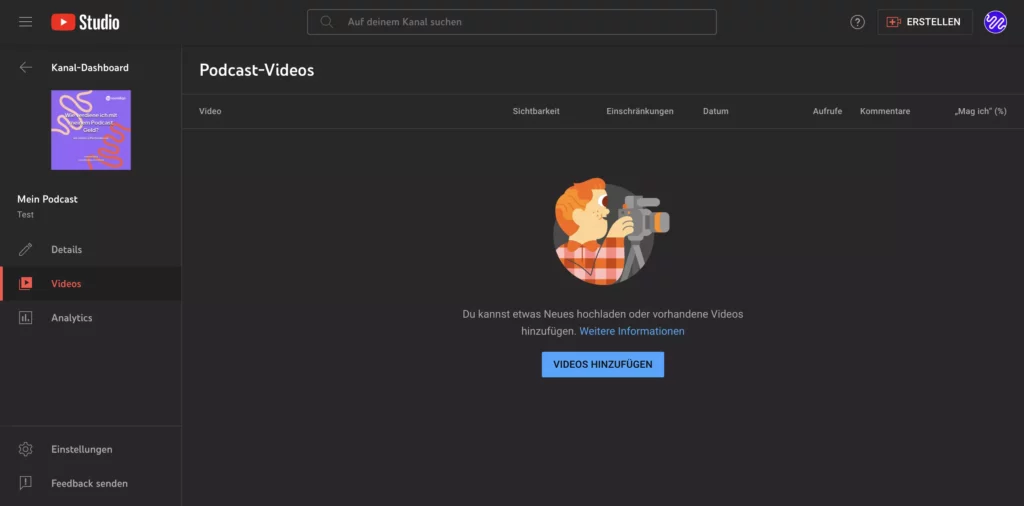
Wenn du dein erstes Video hochlädst, veröffentlichst du die erste Episode auf deinem YouTube Kanal und bist somit auffindbar und bereit mehr Hörer *innen zu generieren!
Das Gute an diesem Workflow ist: Alle Podcast-Episoden werden in einer Podcast Playlist gespeichert. Hast du mehrere Podcasts, dann hast du auch mehrere Playlists. Mit dieser Erstellung fällt es den Hörer leichter, deine Episoden zu finden und du kannst selbst die Sortierung ändern (neuste zuerst oder bei einer Podcast Reihe älteste zuerst)
Sie sehen gerade einen Platzhalterinhalt von YouTube. Um auf den eigentlichen Inhalt zuzugreifen, klicken Sie auf die Schaltfläche unten. Bitte beachten Sie, dass dabei Daten an Drittanbieter weitergegeben werden.
Mehr InformationenPodcast auf YouTube - Audio mit Standbild? Bitte nicht!
Natürlich kannst du theoretisch einfach ein Standbild nutzen, allerdings gibt es sogenannte Audiogramme. Diese empfehlen wir auf jeden Fall! Du kannst z.B. mit der App Headliner eine Audiospur visualisieren und so das Podcast-Cover etwas lebendiger gestalten. In unserem Artikel Audiogramm erstellen erfährst du mehr darüber.
Podcast-Playlist in YouTube Studio erstellen? Macht das Sinn?
Falls du bereits deinen Podcast in Playlists hochgeladen hast, fragst du dich sicher, warum du jetzt einen neuen Podcast anlegen musst. Das musst du tatsächlich gar nicht!
Wie bereits erwähnt ist YouTube Podcasts einfach eine Art von Playlist, die dir einen besseren Überblick und mehr Funktionen gibt, die relevant für dich als Podcaster sind. Falls du bereits eine Playlist hast, kannst du diese im YouTube Studio in eine Podcast Playlist umwandeln.
Sollte ich auch ohne Video Podcasts auf YouTube hochladen?
Definitiv! Lädst du deinen Podcast auf YouTube hoch, so ist er auf einer weiteren, sehr großen Plattform sichtbar. Das kann dir eine relevante Reichweite sichern und du bist für mehr Menschen zu erreichen! Zudem existiert dein Audioformat sowieso! Zudem werden deine relevanten Inhalte in Zukunft auch bei YouTube Music zu finden sein, und das ganz ohne Mehraufwand. Bei YouTube Music kann man dann deinen Podcast auch mit gesperrtem Smartphone auf dem Sperrbildschirm anhören. Ansonsten muss man das Smartphone entsperrt lassen, da das Video sonst stoppt.
Statistiken deiner Podcast Playlist im YouTube Studio
Auf dem Reiter “Analysen” hast du die Möglichkeit, dir die Statistiken zu deinen Folgen anzuschauen. Hier siehst du Details zur Zuschauerbindung / Abbruchquote, die beliebtesten Inhalte und vor allem, falls du monetarisiert bist, deine geschätzten Umsätze, die du durch Werbeplatzierungen verdienst. Diese Statistiken gibt es insgesamt für die Podcast Playlist und für jede Podcastfolge.
Fazit: Es macht Sinn, seinen Podcast auf YouTube zu veröffentlichen!
Du siehst, wie einfach es ist, einen YouTube-Kanal und dann einen Podcast anzulegen. Du solltest Podcasts im YouTube Studio hochladen, denn es kann dir mehr Reichweite bieten! Also, nutze YouTube für deinen Podcast!
Übrigens: Bei Podigee kannst du dir den Schritt des Uploads sparen. Denn: Hier gibt es eine Funktion, mit der du deinen Kanal mit dem Podcast Hoster verbinden kannst und die neuste Folge automatisch hochgeladen wird!
Falls du gerade mit dem Podcasting startest oder mehr über Podcasts wissen möchtest, schau doch mal in unseren Blog oder in unseren Basic Kurs! Wir haben Technische Themen wie einen Podcast Mikrofon Vergleich und Anfänger Themen wie einen Überblick über Kosten, die für einen Podcast anfallen.
Falls du mehr über Audio lernen möchtest, lernen möchtest deinen Podcast zu schneiden oder deine Produktionskette mal untersuchen und verbessern möchtest, sieh dir doch mal unseren sound&go Basic Kurs an. Dort lernst du in 2-3 Stunden deinen Ton auf ein professionelles Level zu bringen. Wir gehen die ganze Kette durch und du bekommst Tipps, Tricks und eine Checkliste von erfahrenen Toningenieuren.
Wir finanzieren uns ausschließlich über den Verkauf unserer Kurse und haben weder Werbepartnerschaften, noch nutzen wir sonstige Partnerprogramme oder Affiliate Links. Mit dem Kauf eines Kurses unterstützt du uns!